本文會引導您瞭解如何在 Azure 入口網站中檢視 Azure 地圖服務帳戶的 API 使用量計量。 計量會顯示在可自定義的時段內,以易於閱讀的圖表格式顯示。
檢視計量快照集
地圖服務帳戶的 [概觀] 頁面會顯示重要計量,例如[要求總數]、[總錯誤] 和 [可用性] 在可選取的時段內。
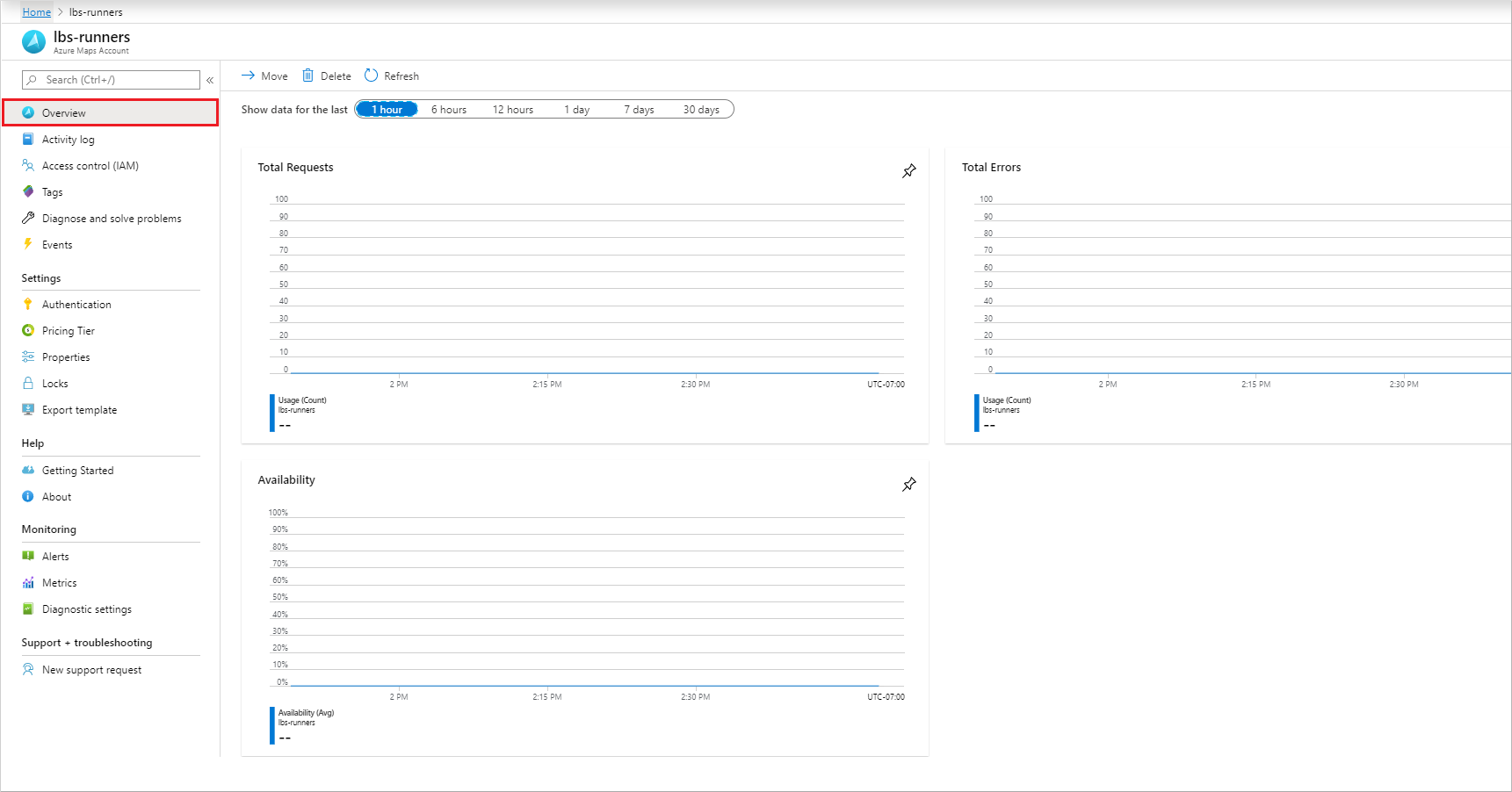
請繼續進行下一節,以自定義這些圖表以符合您的特定分析需求。
檢視詳細計量
登入 Azure 入口網站。
選取左側的 [所有資源] 功能表項目,並瀏覽到您的 [Azure 地圖服務帳戶]。
您的地圖服務帳戶開啟之後,選取左邊的 [計量] 功能表。
在 [ 計量] 窗格中,選擇下列其中一個選項:
可用性 - 顯示指定時段內的平均 API 可用性。
使用量 - 顯示您帳戶的使用量計數。
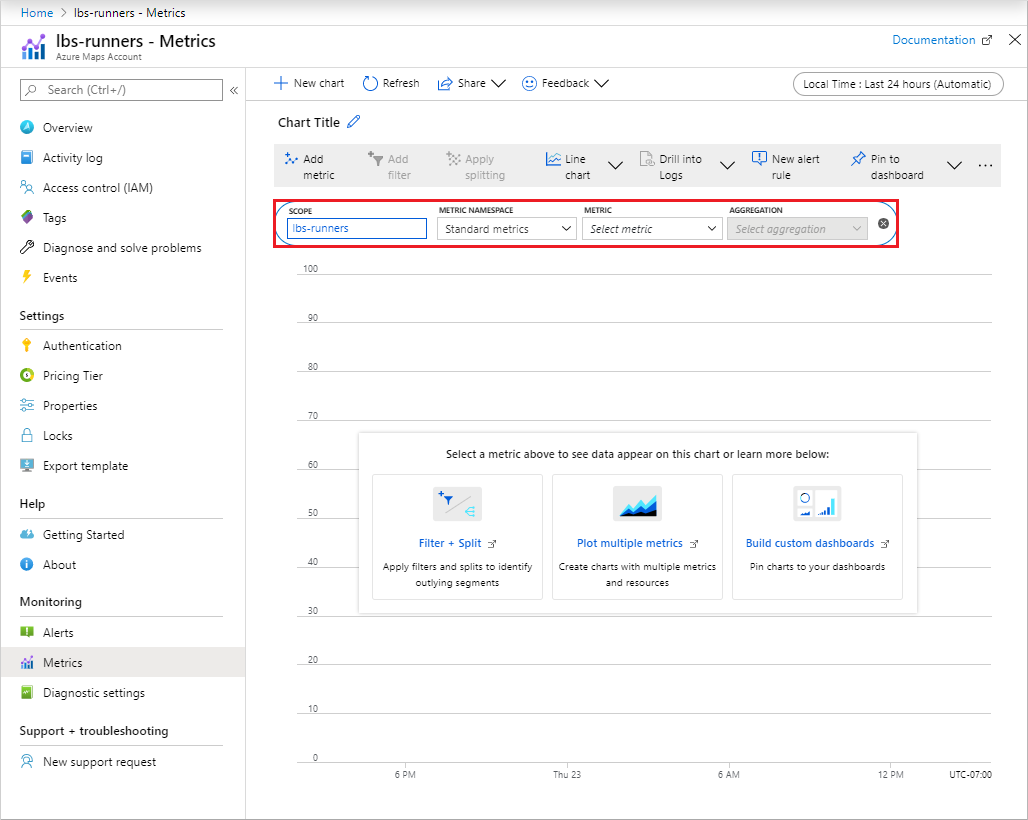
預設時間範圍是 過去 24 小時 (自動) 。 若要變更此設定,請選取預設值以開啟 [時間範圍 ] 彈出視窗,以顯示所有可用的設定。 您可以變更 時間粒度 ,並將時間顯示為 本機 或 GMT。 選擇所需的選項之後,請選取 [ 套用]。
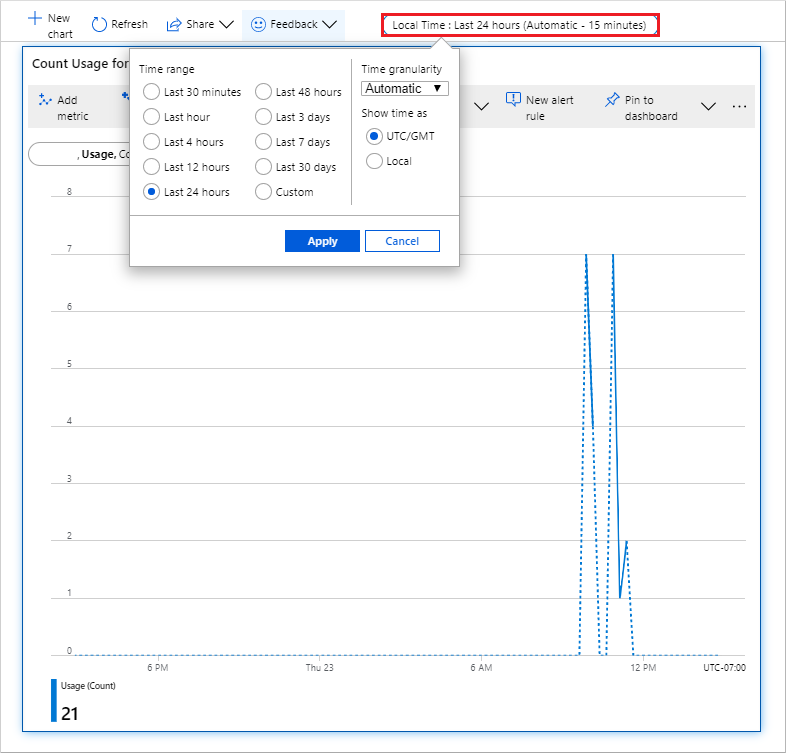
備註
計量會儲存 93 天,但您一次只能查詢最多 30 天的數據。 如果您遇到空白圖表或部分計量數據,請確定時間選擇器中的開始和結束日期不會超過 30 天的間隔。 選取 30 天的間隔後,您可以平移圖表以檢視其他計量。 如需詳細資訊,請參閱針對計量圖表進行疑難排解。
新增計量之後,您可以根據與該計量相關的屬性來套用篩選。 然後,選擇您想要顯示在圖形上的屬性值。
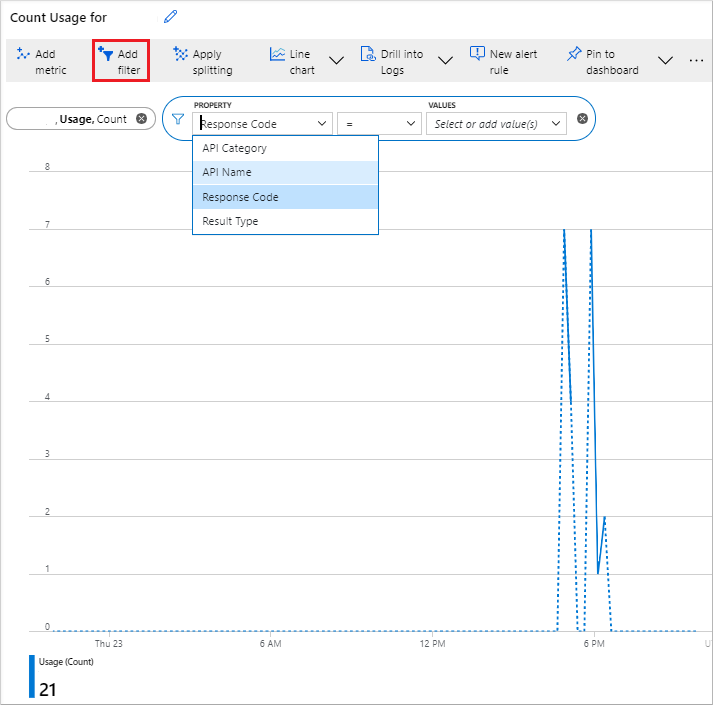
您也可以根據選定的指標屬性,對指標套用分割。 這項功能可讓圖形分成多個圖表,每個圖表都代表該屬性的不同值。 在下列範例中,每個圖形的色彩都會對應到底部顯示的屬性值。
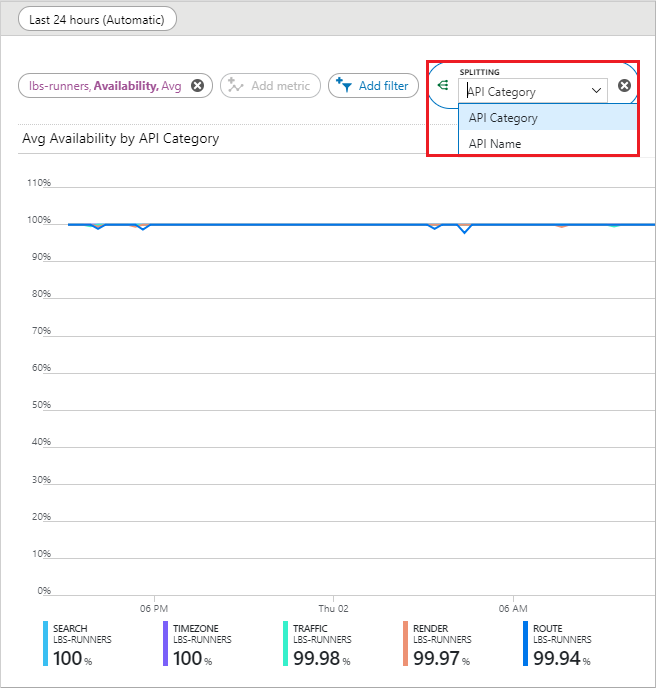
您也可以選取 [ 新增計量 ] 按鈕,在相同的圖表上檢視多個計量。
下一步
深入瞭解您想要監視的 Azure 地圖服務 API:
Azure 地圖服務 REST API 文件 \(英文\)